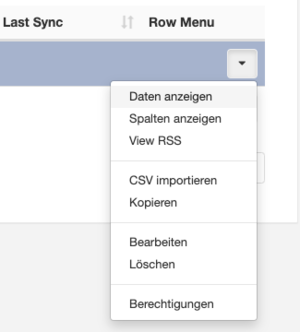Datensatz
Datensätze sind eigene Datenbanken innerhalb von Xibo, die verschiedenste Daten enthalten können. Du kannst dir einen Datensatz dabei vorstellen wie eine Tabelle, in der du Inhalte einfügen kannst. Generell kommen Datensätze bei den Komponenten Wissensfeed und Newsfeed vor, können aber bei sehr vielen anderen Komponenten vorkommen, wie z.B. auch dem Kalender. Die Datensätze können hierbei mit dem Modul DataSet Ticker als bewegtes Inhaltselement angezeigt werden. Datensätze sind unter dem Menüpunkt Bibliothek zu finden.
Aufbau eines Datensatzes
Ein Datensatz besteht immer aus Spalten und Zeilen. Dabei definieren die Spalten die Art des Inhalts, während die Zeile der Inhalt selbst ist. Beim Newsfeed sieht das z.B. so aus:
| Bild | Datum | Text | Titel | tickerDate* |
|---|---|---|---|---|
| newsbild1.jpg | 03.01.2021 | Weit hinten, hinter den Wortbergen, fern der Länder Vokalien und Konsonantien leben die Blindtexte. | Das THW ist jetzt Corona-Helfer. | Formel |
| newsbild2.jpg | 02.01.2021 | Weit hinten, hinter den Wortbergen, fern der Länder Vokalien und Konsonantien leben die Blindtexte. | Das THW ist 2021 weiterhin eine Bundesanstalt. | Formel |
| newsbild3.jpg | 01.01.2021 | Weit hinten, hinter den Wortbergen, fern der Länder Vokalien und Konsonantien leben die Blindtexte. | Das THW wünsch ein frohes neues Jahr! | Formel |
Wichtig ist hierbei zu verstehen, dass jede Spalte dabei wiederum Einstellungen beinhaltet, die das Feld definieren. Während die Felder Text und Titel einfache Textfelder sind, ist das Bild z.B. ein Auswahlfeld der gespeicherten Bilder und das Datum ein Auswahlfeld für das Datum. Diese Einstellungen müssen beim Anlegen von Datensatz-Spalten eingestellt werden.
Neue Daten hinzufügen
Das Hinzufügen von Daten in einen Datensatz ist so einfach wie das Einfügen von Daten in eine Tabelle. Wähle dazu im Reiter Datensatz einfach den entsprechenden Datensatz aus, z.B. Wissensfeed Jugend, klicke rechts in der Zeile auf den Pfeil und auf Daten anzeigen.
Im Anschluss klickst du rechts oben auf den grünen Button Zeilen hinzufügen. Es sollte sich jetzt ein Fenster öffnen, das je nach Datensatz unterschiedliche Felder zum Ausfüllen beinhaltet. Tippe die Daten ein und klicke dann auf den Button Speichern, wenn du fertig bist, oder Weiter, wenn du weitere Daten hinzufügen möchtest.
Wichtig: Wenn du ein Bild in ein Datenfeld einfügen möchtest, musst du dieses vorher hochladen und benennen. Im Anschluss kannst du es im Datenfeld "Bild" anhand des Titels auswählen.
Spalten im Datensatz anpassen
Um die einzelnen Felder eines Datensatzes anzupassen, musst du die Spalten bearbeiten. Wie oben beim Aufbau beschrieben, kannst du neue Spalten hinzufügen und diese mit unterschiedlichen Einstellungen versehen. Um die Spalten zu öffnen, klickst du wieder auf den Pfeil in der Datensatz-Zeile und wählst jetzt Spalten anzeigen. Hier kannst du jetzt einzelne Spalten ändern oder durch Klick auf den grünen Button oben rechts eine neue Spalte hinzufügen.
Beim Hinzufügen von neuen Spalten gilt es folgende Felder und Punkte zu beachten:
- Überschrift Das ist der Name der Spalte bzw. des Feldes. Dieser Name wird innerhalb des Datensatzes und beim Hinzufügen von Zeilen/Daten vor dem Eingabefeld angezeigt.
- Spalten-Typ Hier brauchst du nichts zu ändern, Value steht hier einfach für einen Wert. Nur beim Umrechnungen, wie z.B. beim Newsfeed-Beispiel oben solltest du den Wert auf Formula belassen, wenn ausgewählt.
- Daten-Typ Hiermit definierst du das Formularfeld. Folgende Werte stehen zur Auswahl:
- String: Klassisches Textfeld
- Number: Auswahl einer Zahlenkombination. Es sind nur Zahlen zugelassen!
- Date: Datumsauswahl
- External Image: Hier kannst du Bilder von anderen Websites mit Link angeben
- Library Image: Ermöglicht die Auswahl von Bildern innerhalb der Xibo Bilder-Bibliothek.
- HTML: Wie der Name schon sagt, kannst du hier HTML-Code einfügen
- Als Auswahl-Box Wenn du feste Werte zur Auswahl definieren möchtest, kannst du diese hier getrennt durch ein Komma eintragen.
- Spaltennummer Dient der internen Sortierung. Je kleiner die Zahl, desot weiter vorne/oben wird das Feld angezeigt.
- Filter Wenn der Haken gesetzt ist, kannst du auf der Zeilenübersicht anhand dieses Feldes die Einträge Filtern. Bietet sich besonders bei Auswahl-Feldern wie z.B. Kategorien an.
- Sort Hiermit können die Einträge auf Basis dieses Wertes sortiert werden - sinnvoll z.B. beim Datum.
Wenn du alle Werte eingegeben hast, klicke auf Speichern. Im Anschluss kannst du über Daten anzeigen Werte zu deinen neuen Spalten hinzufügen!
Verwendung innerhalb eines Tickers / Feeds
Wenn du einen neuen Ticker / Feed anlegst, musst du die einzelnen Spalten bzw. Felder aus dem Datensatz durch sogenannte Snippets laden. Diese erkennst du an den eckigen Klammern und der Zahl, z.B. [Titel|51]. Hierbei ist der Name der Spaltenname und die Zahl ist eine eindeutige ID. Wenn du z.B. einen neuen Wissensfeed anlegst, musst du die Snippets unter "Vorlagen/Main" entsprechend neu einsetzen, damit die richtige ID gesetzt wird. Dazu kannst du einfach die verfügbaren Snippets über die Auswahlliste wählen und in den Quellcode einfügen. Das alte Snippet kannst du dann löschen.